
ಎಸ್ಎಸ್ಹೆಚ್ (ಸುರಕ್ಷಿತ ಶೆಲ್) ತಂತ್ರಜ್ಞಾನವು ನಿಮ್ಮ ಕಂಪ್ಯೂಟರ್ ಅನ್ನು ಸುರಕ್ಷಿತ ಸಂಪರ್ಕದ ಮೂಲಕ ದೂರದಿಂದಲೇ ನಿಯಂತ್ರಿಸಲು ಅನುಮತಿಸುತ್ತದೆ. ಪಾಸ್ವರ್ಡ್ಗಳನ್ನು ಒಳಗೊಂಡಂತೆ ವರ್ಗಾವಣೆಗೊಂಡ ಎಲ್ಲಾ ಫೈಲ್ಗಳನ್ನು ಎಸ್ಎಸ್ಹೆಚ್ ಎನ್ಕ್ರಿಪ್ಟ್ ಮಾಡುತ್ತದೆ ಮತ್ತು ಯಾವುದೇ ನೆಟ್ವರ್ಕ್ ಪ್ರೋಟೋಕಾಲ್ ಅನ್ನು ಸಹ ರವಾನಿಸುತ್ತದೆ. ಉಪಕರಣವು ಸರಿಯಾಗಿ ಕಾರ್ಯನಿರ್ವಹಿಸಲು, ಅದನ್ನು ಸ್ಥಾಪಿಸಬಾರದು, ಆದರೆ ಕಾನ್ಫಿಗರ್ ಮಾಡಬೇಕು. ಈ ಲೇಖನದ ಚೌಕಟ್ಟಿನಲ್ಲಿ ನಾವು ಮಾತನಾಡಲು ಬಯಸುವ ಮುಖ್ಯ ಸಂರಚನೆಯ ಉತ್ಪನ್ನದ ಬಗ್ಗೆ, ಉದಾಹರಣೆಯಾಗಿ ಸರ್ವರ್ ಇರುವ ಉಬುಂಟು ಆಪರೇಟಿಂಗ್ ಸಿಸ್ಟಂನ ಇತ್ತೀಚಿನ ಆವೃತ್ತಿಯನ್ನು ತೆಗೆದುಕೊಳ್ಳುತ್ತದೆ.
ಉಬುಂಟುನಲ್ಲಿ ಎಸ್ಎಸ್ಹೆಚ್ ಅನ್ನು ಕಾನ್ಫಿಗರ್ ಮಾಡಿ
ನೀವು ಸರ್ವರ್ ಮತ್ತು ಕ್ಲೈಂಟ್ ಪಿಸಿಗಳಲ್ಲಿ ಅನುಸ್ಥಾಪನೆಯನ್ನು ಪೂರ್ಣಗೊಳಿಸದಿದ್ದರೆ, ನೀವು ಇದನ್ನು ಆರಂಭದಲ್ಲಿ ಮಾಡಬೇಕು, ಏಕೆಂದರೆ ಇಡೀ ವಿಧಾನವು ತುಂಬಾ ಸರಳವಾಗಿದೆ ಮತ್ತು ಹೆಚ್ಚು ಸಮಯ ತೆಗೆದುಕೊಳ್ಳುವುದಿಲ್ಲ. ಈ ವಿಷಯದ ಬಗ್ಗೆ ವಿವರವಾದ ಮಾರ್ಗದರ್ಶನಕ್ಕಾಗಿ, ನಮ್ಮ ಇತರ ಲೇಖನವನ್ನು ಮುಂದಿನ ಲಿಂಕ್ನಲ್ಲಿ ನೋಡಿ. ಇದು ಕಾನ್ಫಿಗರೇಶನ್ ಫೈಲ್ ಅನ್ನು ಸಂಪಾದಿಸುವ ಮತ್ತು ಎಸ್ಎಸ್ಹೆಚ್ನ ಕಾರ್ಯಾಚರಣೆಯನ್ನು ಪರೀಕ್ಷಿಸುವ ವಿಧಾನವನ್ನು ಸಹ ತೋರಿಸುತ್ತದೆ, ಆದ್ದರಿಂದ ಇಂದು ನಾವು ಕೆಲವು ಇತರ ಕಾರ್ಯಗಳತ್ತ ಗಮನ ಹರಿಸುತ್ತೇವೆ.
ಹೆಚ್ಚು ಓದಿ: ಉಬುಂಟುನಲ್ಲಿ ಎಸ್ಎಸ್ಹೆಚ್-ಸರ್ವರ್ ಅನ್ನು ಸ್ಥಾಪಿಸಲಾಗುತ್ತಿದೆ
ಆರ್ಎಸ್ಎ ಕೀ ಜೋಡಿಯನ್ನು ರಚಿಸಲಾಗುತ್ತಿದೆ
ಹೊಸದಾಗಿ ಸ್ಥಾಪಿಸಲಾದ ಎಸ್ಎಸ್ಎಚ್ ಸರ್ವರ್ನಿಂದ ಕ್ಲೈಂಟ್ಗೆ ಸಂಪರ್ಕಿಸಲು ನಿರ್ದಿಷ್ಟಪಡಿಸಿದ ಕೀಲಿಗಳನ್ನು ಇನ್ನೂ ಹೊಂದಿಲ್ಲ ಮತ್ತು ಪ್ರತಿಯಾಗಿ. ಎಲ್ಲಾ ಪ್ರೋಟೋಕಾಲ್ ಘಟಕಗಳನ್ನು ಸೇರಿಸಿದ ತಕ್ಷಣ ಈ ಎಲ್ಲಾ ನಿಯತಾಂಕಗಳನ್ನು ಹಸ್ತಚಾಲಿತವಾಗಿ ಹೊಂದಿಸಬೇಕು. ಪ್ರಮುಖ ಜೋಡಿ ಆರ್ಎಸ್ಎ ಅಲ್ಗಾರಿದಮ್ ಬಳಸಿ ಕಾರ್ಯನಿರ್ವಹಿಸುತ್ತದೆ (ಡೆವಲಪರ್ಗಳಾದ ರಿವೆಸ್ಟ್, ಶಮೀರ್ ಮತ್ತು ಆಡ್ಲೆಮನ್ ಹೆಸರುಗಳಿಗೆ ಚಿಕ್ಕದಾಗಿದೆ). ಈ ಕ್ರಿಪ್ಟೋಸಿಸ್ಟಂಗೆ ಧನ್ಯವಾದಗಳು, ವಿಶೇಷ ಕ್ರಮಾವಳಿಗಳನ್ನು ಬಳಸಿಕೊಂಡು ವಿಶೇಷ ಕೀಗಳನ್ನು ಎನ್ಕ್ರಿಪ್ಟ್ ಮಾಡಲಾಗುತ್ತದೆ. ಸಾರ್ವಜನಿಕ ಕೀಲಿಗಳನ್ನು ರಚಿಸಲು, ನೀವು ಕನ್ಸೋಲ್ಗೆ ಸೂಕ್ತವಾದ ಆಜ್ಞೆಗಳನ್ನು ಮಾತ್ರ ನಮೂದಿಸಬೇಕು ಮತ್ತು ಗೋಚರಿಸುವ ಸೂಚನೆಗಳನ್ನು ಅನುಸರಿಸಬೇಕು.
- ಜೊತೆ ಕೆಲಸಕ್ಕೆ ಹೋಗಿ "ಟರ್ಮಿನಲ್" ಯಾವುದೇ ಅನುಕೂಲಕರ ವಿಧಾನ, ಉದಾಹರಣೆಗೆ, ಅದನ್ನು ಮೆನು ಅಥವಾ ಕೀ ಸಂಯೋಜನೆಯ ಮೂಲಕ ತೆರೆಯುತ್ತದೆ Ctrl + Alt + T..
- ಆಜ್ಞೆಯನ್ನು ನಮೂದಿಸಿ
ssh-keygenತದನಂತರ ಕೀಲಿಯನ್ನು ಒತ್ತಿ ನಮೂದಿಸಿ. - ಕೀಲಿಗಳನ್ನು ಉಳಿಸಿದ ಫೈಲ್ ಅನ್ನು ರಚಿಸಲು ನಿಮ್ಮನ್ನು ಕೇಳಲಾಗುತ್ತದೆ. ನೀವು ಅವುಗಳನ್ನು ಡೀಫಾಲ್ಟ್ ಸ್ಥಳದಲ್ಲಿ ಬಿಡಲು ಬಯಸಿದರೆ, ಕ್ಲಿಕ್ ಮಾಡಿ ನಮೂದಿಸಿ.
- ಸಾರ್ವಜನಿಕ ಕೀಲಿಯನ್ನು ಪಾಸ್ಫ್ರೇಸ್ನಿಂದ ರಕ್ಷಿಸಬಹುದು. ನೀವು ಈ ಆಯ್ಕೆಯನ್ನು ಬಳಸಲು ಬಯಸಿದರೆ, ಗೋಚರಿಸುವ ಸಾಲಿನಲ್ಲಿ ಪಾಸ್ವರ್ಡ್ ಬರೆಯಿರಿ. ನಮೂದಿಸಿದ ಅಕ್ಷರಗಳನ್ನು ಪ್ರದರ್ಶಿಸಲಾಗುವುದಿಲ್ಲ. ಹೊಸ ಸಾಲಿನಲ್ಲಿ, ನೀವು ಅದನ್ನು ಪುನರಾವರ್ತಿಸಬೇಕಾಗುತ್ತದೆ.
- ಮುಂದೆ, ಕೀಲಿಯನ್ನು ಉಳಿಸಲಾಗಿದೆ ಎಂಬ ಅಧಿಸೂಚನೆಯನ್ನು ನೀವು ನೋಡುತ್ತೀರಿ, ಮತ್ತು ಅದರ ಯಾದೃಚ್ graph ಿಕ ಗ್ರಾಫಿಕ್ ಚಿತ್ರದೊಂದಿಗೆ ನೀವೇ ಪರಿಚಿತರಾಗಬಹುದು.
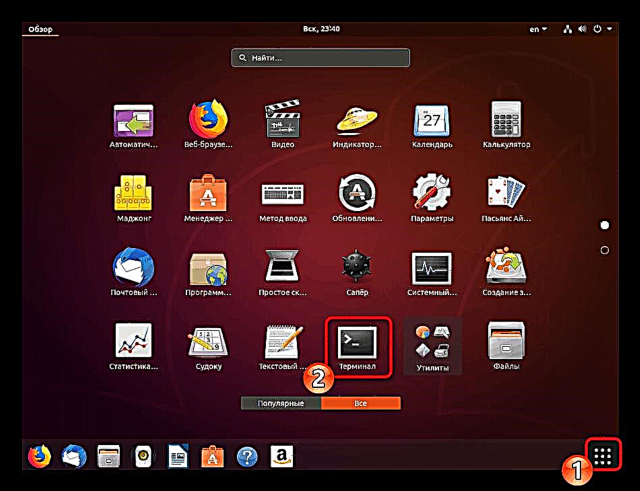

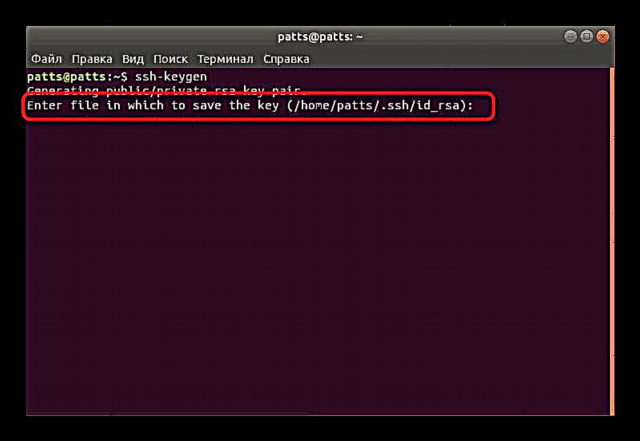

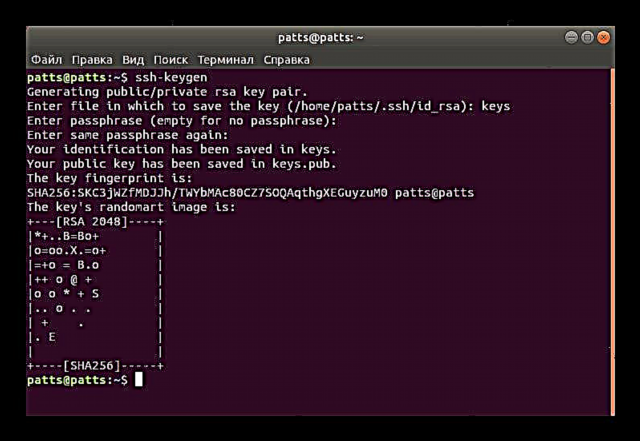
ಈಗ ರಚಿಸಲಾದ ಜೋಡಿ ಕೀಲಿಗಳಿವೆ - ರಹಸ್ಯ ಮತ್ತು ಸಾರ್ವಜನಿಕ, ಇದನ್ನು ಕಂಪ್ಯೂಟರ್ಗಳ ನಡುವಿನ ಹೆಚ್ಚಿನ ಸಂಪರ್ಕಕ್ಕಾಗಿ ಬಳಸಲಾಗುತ್ತದೆ. ಎಸ್ಎಸ್ಹೆಚ್ ದೃ hentic ೀಕರಣ ಯಶಸ್ವಿಯಾಗಲು ನೀವು ಕೀಲಿಯನ್ನು ಸರ್ವರ್ನಲ್ಲಿ ಮಾತ್ರ ಇರಿಸಬೇಕಾಗುತ್ತದೆ.
ಸಾರ್ವಜನಿಕ ಕೀಲಿಯನ್ನು ಸರ್ವರ್ಗೆ ನಕಲಿಸಿ
ಕೀಲಿಗಳನ್ನು ನಕಲಿಸಲು ಮೂರು ವಿಧಾನಗಳಿವೆ. ಉದಾಹರಣೆಗೆ, ಒಂದು ವಿಧಾನವು ಕಾರ್ಯನಿರ್ವಹಿಸದಿದ್ದಾಗ ಅಥವಾ ನಿರ್ದಿಷ್ಟ ಬಳಕೆದಾರರಿಗೆ ಸೂಕ್ತವಲ್ಲದಿದ್ದಾಗ ಅವುಗಳಲ್ಲಿ ಪ್ರತಿಯೊಂದೂ ವಿವಿಧ ಸಂದರ್ಭಗಳಲ್ಲಿ ಹೆಚ್ಚು ಸೂಕ್ತವಾಗಿರುತ್ತದೆ. ಎಲ್ಲಾ ಮೂರು ಆಯ್ಕೆಗಳನ್ನು ಪರಿಗಣಿಸಲು ನಾವು ಸಲಹೆ ನೀಡುತ್ತೇವೆ, ಇದು ಸರಳ ಮತ್ತು ಪರಿಣಾಮಕಾರಿ.
ಆಯ್ಕೆ 1: ssh-copy-id ಆಜ್ಞೆ
ತಂಡssh-copy-idಇದನ್ನು ಆಪರೇಟಿಂಗ್ ಸಿಸ್ಟಂನಲ್ಲಿ ನಿರ್ಮಿಸಲಾಗಿದೆ, ಆದ್ದರಿಂದ ಅದನ್ನು ಚಲಾಯಿಸಲು ನೀವು ಯಾವುದೇ ಹೆಚ್ಚುವರಿ ಘಟಕಗಳನ್ನು ಸ್ಥಾಪಿಸುವ ಅಗತ್ಯವಿಲ್ಲ. ಕೀಲಿಯನ್ನು ನಕಲಿಸಲು ಸರಳ ಸಿಂಟ್ಯಾಕ್ಸ್ ಅನ್ನು ಅನುಸರಿಸಿ. ಇನ್ "ಟರ್ಮಿನಲ್" ನಮೂದಿಸಬೇಕುssh-copy-id ಬಳಕೆದಾರಹೆಸರು @ remote_hostಎಲ್ಲಿ ಬಳಕೆದಾರಹೆಸರು @ ರಿಮೋಟ್_ಹೋಸ್ಟ್ ದೂರಸ್ಥ ಕಂಪ್ಯೂಟರ್ನ ಹೆಸರು.
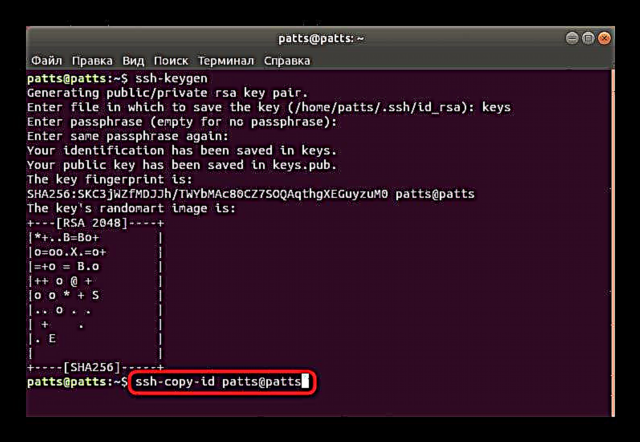
ನೀವು ಮೊದಲ ಬಾರಿಗೆ ಸಂಪರ್ಕಿಸಿದಾಗ, ನೀವು ಅಧಿಸೂಚನೆ ಪಠ್ಯವನ್ನು ಸ್ವೀಕರಿಸುತ್ತೀರಿ:
ಆತಿಥೇಯ '203.0.113.1 (203.0.113.1)' ನ ಸತ್ಯಾಸತ್ಯತೆಯನ್ನು ಸ್ಥಾಪಿಸಲು ಸಾಧ್ಯವಿಲ್ಲ.
ಇಸಿಡಿಎಸ್ಎ ಕೀ ಫಿಂಗರ್ಪ್ರಿಂಟ್ ಎಫ್ಡಿ: ಎಫ್ಡಿ: ಡಿ 4: ಎಫ್ 9: 77: ಫೆ: 73: 84: ಇ 1: 55: 00: ಜಾಹೀರಾತು: ಡಿ 6: 6 ಡಿ: 22: ಫೆ.
ಸಂಪರ್ಕವನ್ನು ಮುಂದುವರಿಸಲು ನೀವು ಖಚಿತವಾಗಿ ಬಯಸುವಿರಾ (ಹೌದು / ಇಲ್ಲ)? ಹೌದು
ನೀವು ಆಯ್ಕೆಯನ್ನು ನಿರ್ದಿಷ್ಟಪಡಿಸಬೇಕು ಹೌದು ಸಂಪರ್ಕವನ್ನು ಮುಂದುವರಿಸಲು. ಅದರ ನಂತರ, ಉಪಯುಕ್ತತೆಯು ಫೈಲ್ನ ರೂಪದಲ್ಲಿ ಕೀಲಿಯನ್ನು ಸ್ವತಂತ್ರವಾಗಿ ಹುಡುಕುತ್ತದೆid_rsa.pubಅದನ್ನು ಮೊದಲೇ ರಚಿಸಲಾಗಿದೆ. ಯಶಸ್ವಿಯಾದರೆ, ಈ ಕೆಳಗಿನ ಫಲಿತಾಂಶವನ್ನು ಪ್ರದರ್ಶಿಸಲಾಗುತ್ತದೆ:
/ usr / bin / ssh-copy-id: INFO: ಈಗಾಗಲೇ ಸ್ಥಾಪಿಸಲಾದ ಯಾವುದನ್ನಾದರೂ ಫಿಲ್ಟರ್ ಮಾಡಲು ಹೊಸ ಕೀ (ಗಳ) ನೊಂದಿಗೆ ಲಾಗ್ ಇನ್ ಮಾಡಲು ಪ್ರಯತ್ನಿಸುತ್ತಿದೆ
/ usr / bin / ssh-copy-id: INFO: 1 ಕೀ (ಗಳು) ಅನ್ನು ಸ್ಥಾಪಿಸಲು ಉಳಿದಿದೆ - ನಿಮಗೆ ಈಗ ಕೇಳಿದರೆ ಅದು ಹೊಸ ಕೀಲಿಗಳನ್ನು ಸ್ಥಾಪಿಸುವುದು
[email protected] ರ ಪಾಸ್ವರ್ಡ್:
ರಿಮೋಟ್ ಹೋಸ್ಟ್ನಿಂದ ಪಾಸ್ವರ್ಡ್ ಅನ್ನು ನಿರ್ದಿಷ್ಟಪಡಿಸಿ ಇದರಿಂದ ಉಪಯುಕ್ತತೆಯು ಅದನ್ನು ನಮೂದಿಸಬಹುದು. ಉಪಕರಣವು ಸಾರ್ವಜನಿಕ ಕೀ ಫೈಲ್ನಿಂದ ಡೇಟಾವನ್ನು ನಕಲಿಸುತ್ತದೆ ~ / .ssh / id_rsa.pub, ಮತ್ತು ಅದರ ನಂತರ ಸಂದೇಶವು ಪರದೆಯ ಮೇಲೆ ಕಾಣಿಸುತ್ತದೆ:
ಈಗ ಯಂತ್ರಕ್ಕೆ ಲಾಗ್ ಇನ್ ಮಾಡಲು ಪ್ರಯತ್ನಿಸಿ, ಇದರೊಂದಿಗೆ: "ssh '[email protected]'"ಸೇರಿಸಲಾದ ಕೀ (ಗಳ) ಸಂಖ್ಯೆ: 1
ಮತ್ತು ನೀವು ಬಯಸಿದ ಕೀ (ಗಳನ್ನು) ಮಾತ್ರ ಸೇರಿಸಲಾಗಿದೆಯೆ ಎಂದು ಖಚಿತಪಡಿಸಿಕೊಳ್ಳಲು ಪರಿಶೀಲಿಸಿ.
ಅಂತಹ ಪಠ್ಯದ ಗೋಚರತೆಯೆಂದರೆ ಕೀಲಿಯನ್ನು ದೂರಸ್ಥ ಕಂಪ್ಯೂಟರ್ಗೆ ಯಶಸ್ವಿಯಾಗಿ ಡೌನ್ಲೋಡ್ ಮಾಡಲಾಗಿದೆ, ಮತ್ತು ಈಗ ಯಾವುದೇ ಸಂಪರ್ಕ ಸಮಸ್ಯೆಗಳಿಲ್ಲ.
ಆಯ್ಕೆ 2: ಸಾರ್ವಜನಿಕ ಕೀಲಿಯನ್ನು ಎಸ್ಎಸ್ಹೆಚ್ ಮೂಲಕ ನಕಲಿಸಿ
ಮೇಲೆ ತಿಳಿಸಿದ ಉಪಯುಕ್ತತೆಯನ್ನು ಬಳಸಲು ನಿಮಗೆ ಸಾಧ್ಯವಾಗದಿದ್ದರೆ, ಆದರೆ ದೂರಸ್ಥ ಎಸ್ಎಸ್ಹೆಚ್ ಸರ್ವರ್ಗೆ ಲಾಗ್ ಇನ್ ಮಾಡಲು ನಿಮ್ಮಲ್ಲಿ ಪಾಸ್ವರ್ಡ್ ಇದ್ದರೆ, ನೀವು ನಿಮ್ಮ ಬಳಕೆದಾರ ಕೀಲಿಯನ್ನು ಹಸ್ತಚಾಲಿತವಾಗಿ ಅಪ್ಲೋಡ್ ಮಾಡಬಹುದು, ಇದರಿಂದಾಗಿ ಸಂಪರ್ಕಿಸುವಾಗ ಮತ್ತಷ್ಟು ಸ್ಥಿರ ದೃ hentic ೀಕರಣವನ್ನು ಖಾತ್ರಿಪಡಿಸುತ್ತದೆ. ಈ ಆಜ್ಞೆಗೆ ಬಳಸಲಾಗುತ್ತದೆ ಬೆಕ್ಕು, ಅದು ಫೈಲ್ನಿಂದ ಡೇಟಾವನ್ನು ಓದುತ್ತದೆ, ಮತ್ತು ನಂತರ ಅವುಗಳನ್ನು ಸರ್ವರ್ಗೆ ಕಳುಹಿಸಲಾಗುತ್ತದೆ. ನೀವು ಕನ್ಸೋಲ್ನಲ್ಲಿ ಸಾಲನ್ನು ನಮೂದಿಸಬೇಕಾಗುತ್ತದೆ
ಬೆಕ್ಕು ~ / .ssh / id_rsa.pub | ssh ಬಳಕೆದಾರಹೆಸರು @ remote_host "mkdir -p..

ಸಂದೇಶ ಕಾಣಿಸಿಕೊಂಡಾಗ
ಆತಿಥೇಯ '203.0.113.1 (203.0.113.1)' ನ ಸತ್ಯಾಸತ್ಯತೆಯನ್ನು ಸ್ಥಾಪಿಸಲು ಸಾಧ್ಯವಿಲ್ಲ.
ಇಸಿಡಿಎಸ್ಎ ಕೀ ಫಿಂಗರ್ಪ್ರಿಂಟ್ ಎಫ್ಡಿ: ಎಫ್ಡಿ: ಡಿ 4: ಎಫ್ 9: 77: ಫೆ: 73: 84: ಇ 1: 55: 00: ಜಾಹೀರಾತು: ಡಿ 6: 6 ಡಿ: 22: ಫೆ.
ಸಂಪರ್ಕವನ್ನು ಮುಂದುವರಿಸಲು ನೀವು ಖಚಿತವಾಗಿ ಬಯಸುವಿರಾ (ಹೌದು / ಇಲ್ಲ)? ಹೌದು
ಸಂಪರ್ಕವನ್ನು ಮುಂದುವರಿಸಿ ಮತ್ತು ಸರ್ವರ್ ಅನ್ನು ಪ್ರವೇಶಿಸಲು ಪಾಸ್ವರ್ಡ್ ಅನ್ನು ನಮೂದಿಸಿ. ಅದರ ನಂತರ, ಕಾನ್ಫಿಗರೇಶನ್ ಫೈಲ್ನ ಕೊನೆಯಲ್ಲಿ ಸಾರ್ವಜನಿಕ ಕೀಲಿಯನ್ನು ಸ್ವಯಂಚಾಲಿತವಾಗಿ ನಕಲಿಸಲಾಗುತ್ತದೆ. ಅಧಿಕೃತ_ಕೀಸ್.
ಆಯ್ಕೆ 3: ಸಾರ್ವಜನಿಕ ಕೀಲಿಯನ್ನು ನಕಲಿಸುವ ಕೈಪಿಡಿ
ಎಸ್ಎಸ್ಹೆಚ್ ಸರ್ವರ್ ಮೂಲಕ ರಿಮೋಟ್ ಕಂಪ್ಯೂಟರ್ಗೆ ಪ್ರವೇಶವಿಲ್ಲದಿದ್ದರೆ, ಮೇಲಿನ ಎಲ್ಲಾ ಹಂತಗಳನ್ನು ಕೈಯಾರೆ ನಿರ್ವಹಿಸಲಾಗುತ್ತದೆ. ಇದನ್ನು ಮಾಡಲು, ಮೊದಲು ಆಜ್ಞೆಯ ಮೂಲಕ ಸರ್ವರ್ ಪಿಸಿಯಲ್ಲಿನ ಪ್ರಮುಖ ಮಾಹಿತಿಯನ್ನು ಕಂಡುಹಿಡಿಯಿರಿಬೆಕ್ಕು ~ / .ssh / id_rsa.pub.
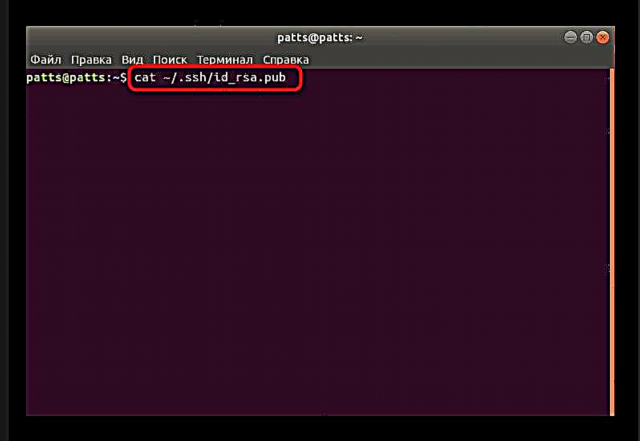
ಕೆಳಗಿನ ಸಾಲನ್ನು ಪರದೆಯ ಮೇಲೆ ಪ್ರದರ್ಶಿಸಲಾಗುತ್ತದೆ:ssh-rsa + ಅಕ್ಷರ ಸೆಟ್ ಕೀ == ಡೆಮೊ @ ಪರೀಕ್ಷೆ. ಅದರ ನಂತರ, ದೂರಸ್ಥ ಸಾಧನದಲ್ಲಿ ಕೆಲಸ ಮಾಡಲು ಹೋಗಿ, ಅಲ್ಲಿ ಹೊಸ ಡೈರೆಕ್ಟರಿಯನ್ನು ರಚಿಸಿmkdir -p ~ / .ssh. ಇದು ಹೆಚ್ಚುವರಿಯಾಗಿ ಫೈಲ್ ಅನ್ನು ರಚಿಸುತ್ತದೆಅಧಿಕೃತ_ಕೀಸ್. ಮುಂದೆ, ನೀವು ಮೊದಲು ಕಲಿತ ಕೀಲಿಯನ್ನು ಸೇರಿಸಿಪ್ರತಿಧ್ವನಿ + ಸಾರ್ವಜನಿಕ ಕೀ ಸ್ಟ್ರಿಂಗ್ >> ~ / .ssh / ಅಧಿಕೃತ_ಕೀಗಳು. ಅದರ ನಂತರ, ನೀವು ಪಾಸ್ವರ್ಡ್ಗಳನ್ನು ಬಳಸದೆ ಸರ್ವರ್ನೊಂದಿಗೆ ದೃ ate ೀಕರಿಸಲು ಪ್ರಯತ್ನಿಸಬಹುದು.
ರಚಿಸಿದ ಕೀಲಿಯನ್ನು ಬಳಸಿಕೊಂಡು ಸರ್ವರ್ನಲ್ಲಿ ದೃ hentic ೀಕರಣ
ಹಿಂದಿನ ವಿಭಾಗದಲ್ಲಿ, ರಿಮೋಟ್ ಕಂಪ್ಯೂಟರ್ ಕೀಲಿಯನ್ನು ಸರ್ವರ್ಗೆ ನಕಲಿಸುವ ಮೂರು ವಿಧಾನಗಳ ಬಗ್ಗೆ ನೀವು ಕಲಿತಿದ್ದೀರಿ. ಅಂತಹ ಕ್ರಿಯೆಗಳು ಪಾಸ್ವರ್ಡ್ ಬಳಸದೆ ಸಂಪರ್ಕಿಸಲು ನಿಮಗೆ ಅನುಮತಿಸುತ್ತದೆ. ಈ ವಿಧಾನವನ್ನು ಆಜ್ಞಾ ಸಾಲಿನ ಮೂಲಕ ನಮೂದಿಸುವ ಮೂಲಕ ನಡೆಸಲಾಗುತ್ತದೆshh ssh ಬಳಕೆದಾರಹೆಸರು @ remote_hostಎಲ್ಲಿ ಬಳಕೆದಾರಹೆಸರು @ ರಿಮೋಟ್_ಹೋಸ್ಟ್ - ಅಪೇಕ್ಷಿತ ಕಂಪ್ಯೂಟರ್ನ ಬಳಕೆದಾರಹೆಸರು ಮತ್ತು ಹೋಸ್ಟ್. ನೀವು ಮೊದಲ ಬಾರಿಗೆ ಸಂಪರ್ಕಿಸಿದಾಗ, ಪರಿಚಯವಿಲ್ಲದ ಸಂಪರ್ಕವನ್ನು ನಿಮಗೆ ತಿಳಿಸಲಾಗುತ್ತದೆ ಮತ್ತು ಆಯ್ಕೆ ಮಾಡುವ ಮೂಲಕ ನೀವು ಮುಂದುವರಿಸಬಹುದು ಹೌದು.

ಕೀ ಜೋಡಿಯ ರಚನೆಯ ಸಮಯದಲ್ಲಿ ಯಾವುದೇ ಪಾಸ್ಫ್ರೇಸ್ ಅನ್ನು ನಿರ್ದಿಷ್ಟಪಡಿಸದಿದ್ದರೆ ಸಂಪರ್ಕವು ಸ್ವಯಂಚಾಲಿತವಾಗಿ ಸಂಭವಿಸುತ್ತದೆ. ಇಲ್ಲದಿದ್ದರೆ, ಎಸ್ಎಸ್ಹೆಚ್ನೊಂದಿಗೆ ಕೆಲಸ ಮಾಡುವುದನ್ನು ಮುಂದುವರಿಸಲು ನೀವು ಮೊದಲು ಅದನ್ನು ನಮೂದಿಸಬೇಕು.
ಪಾಸ್ವರ್ಡ್ ದೃ hentic ೀಕರಣವನ್ನು ನಿಷ್ಕ್ರಿಯಗೊಳಿಸಲಾಗುತ್ತಿದೆ
ಪಾಸ್ವರ್ಡ್ ಬಳಸದೆ ಸರ್ವರ್ ಅನ್ನು ಪ್ರವೇಶಿಸಲು ಸಾಧ್ಯವಾದಾಗ ಕೀ ನಕಲು ಮಾಡುವಿಕೆಯ ಯಶಸ್ವಿ ಸಂರಚನೆಯನ್ನು ಪರಿಗಣಿಸಲಾಗುತ್ತದೆ. ಆದಾಗ್ಯೂ, ಈ ರೀತಿಯಲ್ಲಿ ದೃ ate ೀಕರಿಸುವ ಸಾಮರ್ಥ್ಯವು ದಾಳಿಕೋರರಿಗೆ ಪಾಸ್ವರ್ಡ್ ಕ್ರ್ಯಾಕಿಂಗ್ ಪರಿಕರಗಳನ್ನು ಬಳಸಲು ಮತ್ತು ಸುರಕ್ಷಿತ ಸಂಪರ್ಕವನ್ನು ಭೇದಿಸಲು ಅನುಮತಿಸುತ್ತದೆ. ಎಸ್ಎಸ್ಹೆಚ್ ಕಾನ್ಫಿಗರೇಶನ್ ಫೈಲ್ನಲ್ಲಿ ಪಾಸ್ವರ್ಡ್ ನಮೂದನ್ನು ಸಂಪೂರ್ಣವಾಗಿ ನಿಷ್ಕ್ರಿಯಗೊಳಿಸುವ ಮೂಲಕ ಅಂತಹ ಪ್ರಕರಣಗಳಿಂದ ನಿಮ್ಮನ್ನು ರಕ್ಷಿಸಿಕೊಳ್ಳಲು ಸಾಧ್ಯವಾಗುತ್ತದೆ. ಇದಕ್ಕೆ ಇದು ಅಗತ್ಯವಾಗಿರುತ್ತದೆ:
- ಇನ್ "ಟರ್ಮಿನಲ್" ಆಜ್ಞೆಯನ್ನು ಬಳಸಿಕೊಂಡು ಸಂರಚನಾ ಕಡತವನ್ನು ಸಂಪಾದಕ ಮೂಲಕ ತೆರೆಯಿರಿ
sudo gedit / etc / ssh / sshd_config. - ರೇಖೆಯನ್ನು ಹುಡುಕಿ "ಪಾಸ್ವರ್ಡ್ ದೃ hentic ೀಕರಣ" ಮತ್ತು ಚಿಹ್ನೆಯನ್ನು ತೆಗೆದುಹಾಕಿ # ನಿಯತಾಂಕವನ್ನು ಅನಾವರಣಗೊಳಿಸಲು ಆರಂಭದಲ್ಲಿ.
- ಮೌಲ್ಯವನ್ನು ಬದಲಾಯಿಸಿ ಇಲ್ಲ ಮತ್ತು ಪ್ರಸ್ತುತ ಸಂರಚನೆಯನ್ನು ಉಳಿಸಿ.
- ಸಂಪಾದಕವನ್ನು ಮುಚ್ಚಿ ಮತ್ತು ಸರ್ವರ್ ಅನ್ನು ಮರುಪ್ರಾರಂಭಿಸಿ
sudo systemctl ಪುನರಾರಂಭ ssh.




ಪಾಸ್ವರ್ಡ್ ದೃ hentic ೀಕರಣವನ್ನು ನಿಷ್ಕ್ರಿಯಗೊಳಿಸಲಾಗುತ್ತದೆ, ಮತ್ತು ಆರ್ಎಸ್ಎ ಅಲ್ಗಾರಿದಮ್ನೊಂದಿಗೆ ಇದಕ್ಕಾಗಿ ವಿಶೇಷವಾಗಿ ರಚಿಸಲಾದ ಕೀಲಿಗಳನ್ನು ಬಳಸಿ ಮಾತ್ರ ಸರ್ವರ್ ಅನ್ನು ಪ್ರವೇಶಿಸಲು ಸಾಧ್ಯವಾಗುತ್ತದೆ.
ಪ್ರಮಾಣಿತ ಫೈರ್ವಾಲ್ ಅನ್ನು ಕಾನ್ಫಿಗರ್ ಮಾಡಿ
ಉಬುಂಟುನಲ್ಲಿ, ಡೀಫಾಲ್ಟ್ ಫೈರ್ವಾಲ್ ಜಟಿಲವಲ್ಲದ ಫೈರ್ವಾಲ್ (ಯುಎಫ್ಡಬ್ಲ್ಯೂ) ಆಗಿದೆ. ಆಯ್ದ ಸೇವೆಗಳಿಗೆ ಸಂಪರ್ಕಗಳನ್ನು ಅನುಮತಿಸಲು ಇದು ನಿಮ್ಮನ್ನು ಅನುಮತಿಸುತ್ತದೆ. ಪ್ರತಿಯೊಂದು ಅಪ್ಲಿಕೇಶನ್ ಈ ಉಪಕರಣದಲ್ಲಿ ತನ್ನದೇ ಆದ ಪ್ರೊಫೈಲ್ ಅನ್ನು ರಚಿಸುತ್ತದೆ, ಮತ್ತು UFW ಅವುಗಳನ್ನು ನಿರ್ವಹಿಸುತ್ತದೆ, ಸಂಪರ್ಕಗಳನ್ನು ಅನುಮತಿಸುತ್ತದೆ ಅಥವಾ ನಿಷ್ಕ್ರಿಯಗೊಳಿಸುತ್ತದೆ. ಎಸ್ಎಸ್ಹೆಚ್ ಪ್ರೊಫೈಲ್ ಅನ್ನು ಪಟ್ಟಿಗೆ ಸೇರಿಸುವ ಮೂಲಕ ಅದನ್ನು ಹೊಂದಿಸುವುದು ಈ ಕೆಳಗಿನಂತಿರುತ್ತದೆ:
- ಆಜ್ಞೆಯ ಮೂಲಕ ಫೈರ್ವಾಲ್ ಪ್ರೊಫೈಲ್ಗಳ ಪಟ್ಟಿಯನ್ನು ತೆರೆಯಿರಿ
sudo ufw ಅಪ್ಲಿಕೇಶನ್ ಪಟ್ಟಿ. - ಮಾಹಿತಿಯನ್ನು ಪ್ರದರ್ಶಿಸಲು ನಿಮ್ಮ ಖಾತೆಯ ಪಾಸ್ವರ್ಡ್ ಅನ್ನು ನಮೂದಿಸಿ.
- ಲಭ್ಯವಿರುವ ಅಪ್ಲಿಕೇಶನ್ಗಳ ಪಟ್ಟಿಯನ್ನು ನೀವು ನೋಡುತ್ತೀರಿ, ಅವುಗಳಲ್ಲಿ ಓಪನ್ ಎಸ್ಎಸ್ಎಚ್ ಇರಬೇಕು.
- ಈಗ ನೀವು ಎಸ್ಎಸ್ಹೆಚ್ ಮೂಲಕ ಸಂಪರ್ಕಗಳನ್ನು ಅನುಮತಿಸಬೇಕು. ಇದನ್ನು ಮಾಡಲು, ಅದನ್ನು ಬಳಸಲು ಅನುಮತಿಸಲಾದ ಪ್ರೊಫೈಲ್ಗಳ ಪಟ್ಟಿಗೆ ಸೇರಿಸಿ
sudo ufw OpenSSH ಅನ್ನು ಅನುಮತಿಸಿ. - ನಿಯಮಗಳನ್ನು ನವೀಕರಿಸುವ ಮೂಲಕ ಫೈರ್ವಾಲ್ ಅನ್ನು ಆನ್ ಮಾಡಿ,
sudo ufw enable. - ಸಂಪರ್ಕಗಳನ್ನು ಅನುಮತಿಸಲಾಗಿದೆ ಎಂದು ಖಚಿತಪಡಿಸಿಕೊಳ್ಳಲು, ನೀವು ಶಿಫಾರಸು ಮಾಡಬೇಕು
sudo ufw ಸ್ಥಿತಿ, ಅದರ ನಂತರ ನೀವು ನೆಟ್ವರ್ಕ್ ಸ್ಥಿತಿಯನ್ನು ನೋಡುತ್ತೀರಿ.

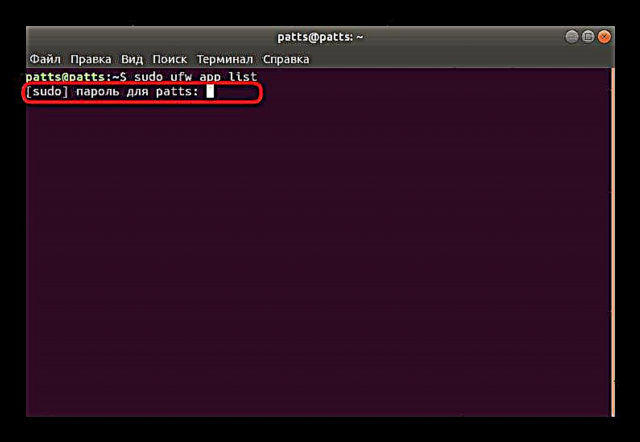



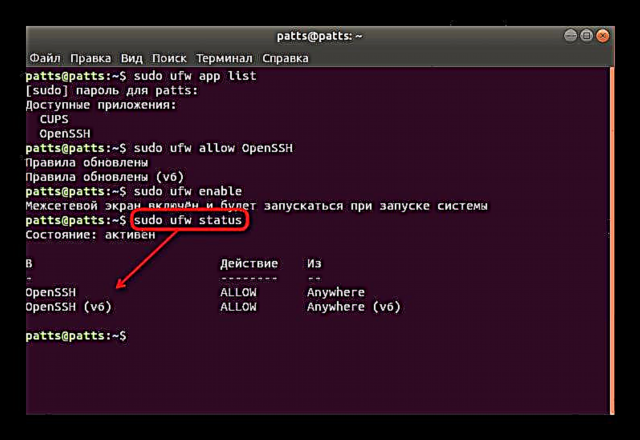
ಇದು ಉಬುಂಟುನಲ್ಲಿ ನಮ್ಮ ಎಸ್ಎಸ್ಹೆಚ್ ಕಾನ್ಫಿಗರೇಶನ್ ಸೂಚನೆಗಳನ್ನು ಪೂರ್ಣಗೊಳಿಸುತ್ತದೆ. ಕಾನ್ಫಿಗರೇಶನ್ ಫೈಲ್ ಮತ್ತು ಇತರ ನಿಯತಾಂಕಗಳ ಹೆಚ್ಚಿನ ಸೆಟ್ಟಿಂಗ್ಗಳನ್ನು ಪ್ರತಿಯೊಬ್ಬ ಬಳಕೆದಾರನು ತನ್ನ ಕೋರಿಕೆಯ ಮೇರೆಗೆ ವೈಯಕ್ತಿಕವಾಗಿ ನಡೆಸುತ್ತಾನೆ. ಪ್ರೋಟೋಕಾಲ್ನ ಅಧಿಕೃತ ದಾಖಲಾತಿಯಲ್ಲಿ ಎಸ್ಎಸ್ಎಚ್ನ ಎಲ್ಲಾ ಘಟಕಗಳ ಕ್ರಿಯೆಯನ್ನು ನೀವು ಪರಿಚಯಿಸಿಕೊಳ್ಳಬಹುದು.











